Инсталиране и конфигуриране на Firewalld, блог на университета SEDICOMM
Firewalld е динамично управлявана защитна стена на мрежова зона, която определя нивото на доверие на мрежовите връзки или интерфейси. Поддържа IPv4, IPv6 настройки на защитната стена, Ethernet мост и IP набори. Той също така предоставя интерфейс за услуги или приложения за директно добавяне на правила за защитна стена.
Първият модел на защитна стена със system-config-firewall/lokkit беше статичен и всяка промяна изискваше пълно рестартиране на защитната стена. Също така включва разтоварване на модулите на ядрото на защитната стена и зареждане на модулите, необходими за новата конфигурация. Разтоварването на модулите доведе до прекъсване на състоянието на защитната стена и установяване на връзки.
Демонът на защитната стена динамично управлява Firewalld и прилага промени, без да го рестартира. Следователно няма нужда да презареждате всички основни модули на защитната стена. Но използването на демон изисква всички промени в защитната стена да се извършват в синхрон с този демон.
Демонът на защитната стена не може да анализира правилата на защитната стена, добавени от инструментите на командния ред iptables и ebtables. Демонът предоставя информация за текущите настройки на активната защитна стена чрез D-BUS и също така приема промени чрез D-BUS, използвайки методите за удостоверяване на PolicyKit.
По този начин Firewalld използва зони и услуги вместо вериги и правила за извършване на операции и може да управлява динамични правила за актуализиране и модифициране, без да прекъсва съществуващите сесии и връзки.
Firewalld има следните характеристики:
- D-Bus API.
- Временни правила за защитна стена.
- Богат език за описание на правилата на защитната стена.
- Поддръжка за IPv4 и IPv6 NAT.
- Зони на защитната стена.
- поддържаIP набор.
- Регистри на отхвърлени пакети.
- директен интерфейс.
- Заключване: приложения в белия списък, които могат да променят защитната стена.
- Поддръжка за iptables, ip6tables, ebtables и ipset защитни стени.
- Автоматично зареждане на модули на ядрото на Linux.
- Интеграция на марионетки.
За да научите повече за Firewalld, следвайте тази връзка.

Как да инсталирате Firewalld
Уверете се, че сте спрели iptables, преди да инсталирате Firewalld. За да направите това, въведете:
След това се уверете, че iptables вече не се използва от вашата система:
Сега проверете състоянието на iptables:
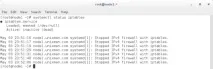
Сега всичко е готово за инсталиране на Firewalld.
За да инсталирате Firewalld на Ubuntu, първо трябва да деинсталирате UFW и след това да инсталирате Firewalld. За да деинсталирате UFW, изпълнете командата по-долу.
След като деинсталирате UFW, въведете:
Или можете да отворите софтуерния център на Ubuntu и да погледнете или изтеглите "аплет за защитна стена" и след това да го инсталирате на вашата система Ubuntu.
За RHEL, CentOS & Fedora
Въведете командата по-долу, за да инсталирате Firewalld на вашата система CentOS.
Как да конфигурирате Firewalld
Преди да конфигурираме Firewalld, трябва да знаем състоянието му след инсталирането. За да разберете, въведете следното:
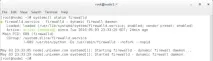
Тъй като Firewalld е базиран на зони, всички зони и услуги трябва да бъдат проверени, въпреки че все още не сме направили никаква конфигурация.
За зони
За да разберете зоната по подразбиране, изпълнете командата:
Зауслуги
Тук можете да видите услугата, покрита от Firewalld.
Настройка на зона по подразбиране
Важно е да се отбележи, че след всяка модификация трябва да рестартиратеЗащитна стена, за да влязат в сила промените.
След като смените зоната, проверете дали се е променила или не.
Добавяне на порт в обществена зона
Тази команда ще добави TCP порт 80 към публичната зона на Firewalld. Можете също така да добавите желания порт, като замените 80 с каквото ви трябва.
Сега рестартирайте Firewalld.
След това проверете състоянието, за да видите дали tcp порт 80 е добавен или не.
Тук можете да видите, че е добавен TCP порт 80.
Можете също да въведете:
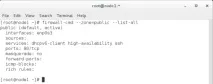
Премахване на порта от обществената зона
За да премахнете Tcp порт 80 от публичната зона, въведете следното.
Вашият терминал ще покаже текста "успех".
Добавяне на услуги към Firewalld
За да добавите ftp услугата към Firewalld, изпълнете командата по-долу:
Вашият терминал ще покаже текста "успех".
По същия начин, за да добавите smtp услугата, изпълнете командата:
По желание можете да замените ftp и smtp с ваша собствена услуга, която искате да добавите към Firewalld.
Премахнете услугите от Firewalld
За да премахнете ftp и smtp услугите от Firewalld, изпълнете командата:
Блокирайте всички входящи и изходящи пакети
Възможно е да блокирате всички входящи или изходящи пакети/връзки с помощта на Firewalld. Това е известно като "panic-on" Firewalld. За да направите това, стартирайте:
Вашият терминал ще покаже текста "успех".
За да деактивирате тази забрана, изпълнете командата:
По този начин Firewalld ще приема IPv4 пакети от източник IP 192.168.1.4.
С това Firewalld ще премахне/премахне всички IPv4 пакети от източник IP 192.168.1.4.
Благодаря, че отделихте време да прочетете статията!
Абонирайте се за актуализациите на нашия блог и бъдете в крак с новините от света на инфокомуникациите!
За да научите повече и да се откроите със знания сред тълпата от ИТ хора, запишете се за курсове на Cisco от Cisco Academy, Linux курсове от Linux Professional Institute на платформата SEDICOMM University.